

By Gina Barrow, Last Update: September 13, 2017
Eine einfache und nützliche Möglichkeit verlorene Kontakte wiederherstellen von Android-Geräten würde Ihnen in dem Artikel vorgestellt. Wenn Sie jemals begegnen „Ich habe mein Telefon formatiert und alle meine Kontakte verloren. Ich habe vergessen, sie mit meinem Google-Konto zu synchronisieren, und jetzt habe ich niemanden auf meiner Liste. ", lesen Sie weiter und lernen Sie auf diese Weise.
Der grundlegendste Grund, warum wir alle ein Mobiltelefon benutzen, sind unsere Kontakte. Wir können problemlos mit Kollegen, Freunden, Familienmitgliedern und anderen Personen kommunizieren und SMS schreiben, während wir sie auf den Listen haben. Wenn Sie Ihre gesamte Kontaktliste verlieren, kann dies gleichzeitig frustrierend und ärgerlich sein, da Sie keine Wahl haben.
Einige Leute gehen zu ihren Social-Media-Konten, posten diesen Vorfall und bitten ihre Freunde, ihnen Nachrichten mit ihrem Namen zu senden, damit sie sie zurücklegen können. Natürlich gibt es keine Möglichkeit, sich alle Zahlen zu merken, es sei denn Sie haben Backups gemacht. Es gibt jedoch einen anderen einfachen Weg verlorene Kontakte wiederherstellen von Android-Geräten ohne die Notwendigkeit, zu posten und auf Ihre Freunde und Familie zu warten.
Teil 1. Verstehen, wie Kontakte verschwunden sindTeil 2. Stellen Sie verlorene Kontakte mithilfe von FoneDog Toolkit- Android Data Recovery wieder herTeil 3. Video Guide: Wiederherstellen verloren gegangener Kontakte vom Android Phone ausTeil 4. Optionen zum Sichern Ihrer KontakteTeil 5. Schlussfolgerungen
Bevor Sie in Panik geraten, dass alle Ihre Kontakte verschwunden sind, müssen Sie zuerst überprüfen, ob sie wirklich fehlen. Auf den meisten Android-Geräten gibt es eine Option, mit der Sie die Kontakte ausblenden können. Folge diesen Schritten:
Wenn "Alle Kontakte" festgelegt wurde, können Sie bestätigen, dass Ihre Kontakte wirklich fehlen. Jetzt können Sie die bestmögliche Lösung für Ihr Problem finden. Da Sie keine Sicherung für Ihre Kontakte synchronisiert oder erstellt haben, müssen Sie dies möglicherweise tun verlorene Kontakte wiederherstellen mit der Hilfe von Wiederherstellungswerkzeuge von Drittanbietern.
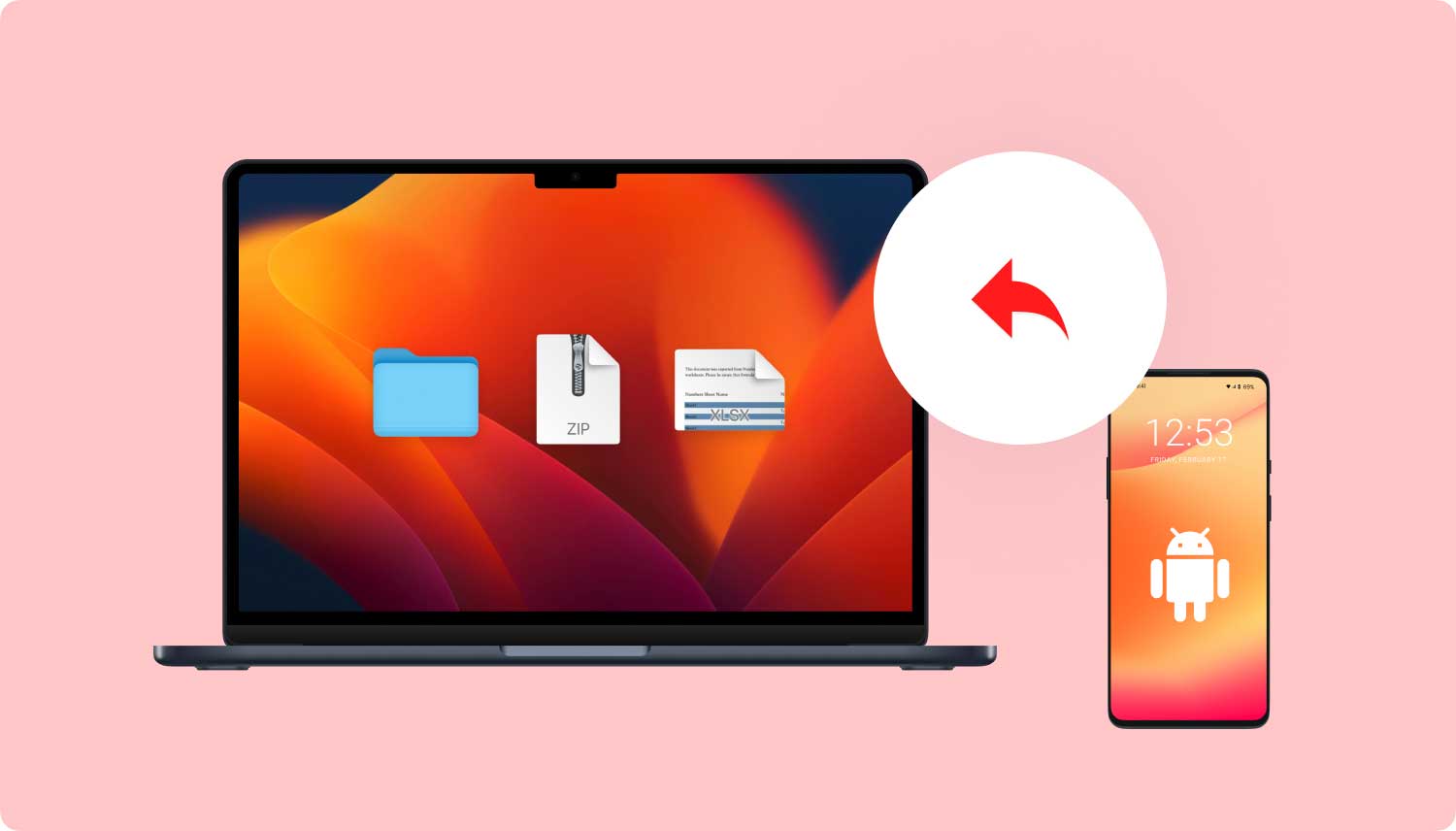
Möglicherweise haben Sie erfahren, wie Wiederherstellungsprogramme von Drittanbietern gelöschte Dateien wie Kontakte, Anrufprotokolle, Nachrichten, Fotos und vieles mehr wiederherstellen. Sie wissen jedoch nicht, welche Art von Wiederherstellungsprogramm Sie verwenden sollen und welches wirklich effektiv ist. Im Wettlauf mit dem Softwaremarkt gibt es Unmengen von Wiederherstellungsprogrammen, die für eine effektive Wiederherstellung werben, aber wenn sie verwendet werden, ist dies nicht das, was Sie erwartet haben.
Um Ihre Zeit nicht weiter zu verschwenden, empfehlen wir die Verwendung FoneDog Toolkit - Android Datenrettung. Diese Software arbeitet professionell und effektiv, während Ihre Daten sicher und geschützt sind. Es bietet einen Click-Through-Prozess, der nicht viel technisches Fachwissen erfordert. Es wurde entwickelt und entworfen, um Millionen von Android-Nutzern weltweit zu ermöglichen, diese Software ohne Probleme zu verwenden. FoneDog Toolkit - Android Datenrettung hebt die folgenden Merkmale hervor:
Zu verlorene Kontakte wiederherstellen, lernen, wie man dieses Programm benutzt, FoneDog Toolkit - Android Datenrettung und nutzen Sie die kostenlose Testversion, um die Effektivität dieser Software zu erleben. Es hat verschiedene Versionen, die sowohl auf Windows als auch auf Mac funktionieren. Befolgen Sie diese Schritte zur Verwendung FoneDog Toolkit - Android Datenrettung:
Laden Sie die korrekte Version herunter FoneDog Toolkit - Android Datenrettung auf Ihrem Computer und führen Sie das Programm aus. Beziehen Sie sich auf die Installationsverfahren und starten Sie es nach Abschluss.

Stellen Sie mit einem USB-Kabel eine Verbindung zwischen dem Android-Gerät und dem Computer her. Stellen Sie sicher, dass die Verbindung stabil und nicht unterbrochen sein sollte. Sobald die Software die Verbindung erkannt hat, werden Sie aufgefordert, das USB-Debugging zu aktivieren, damit das Programm einen Tiefenscan ausführen kann. Sie müssen das USB-Debugging auf Ihrem Android-Telefon basierend auf der von Ihnen verwendeten Version manuell aktivieren.
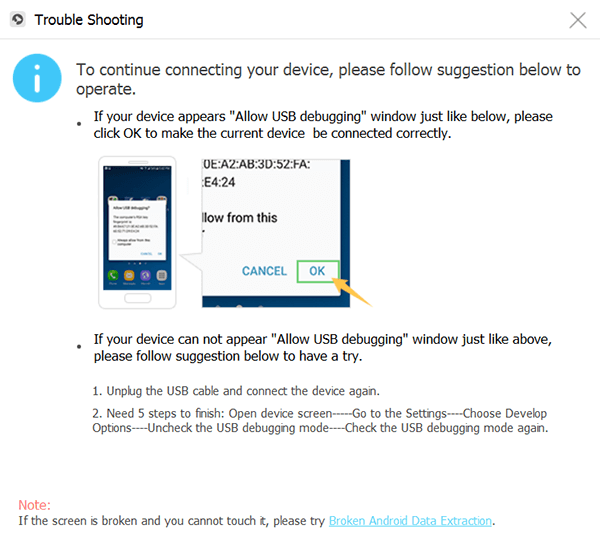
Android Version 4.2 und höher:
Wenn Sie mit der Android-Version 4.1 und niedriger arbeiten:
Sobald Sie das USB-Debugging endgültig aktiviert haben, klicken Sie auf dem Computerbildschirm auf OK, um den Wiederherstellungsvorgang zu starten.
Im nächsten Fenster werden Sie gefragt, welche Dateitypen Sie wiederherstellen müssen. Da wir es wollen verlorene Kontakte wiederherstellen, dann klicken Sie auf Kontakte und klicken Sie auf die nächste Schaltfläche. Sie können bei Bedarf auch mehrere Optionen auswählen, um den Scanvorgang jedoch schneller zu gestalten.
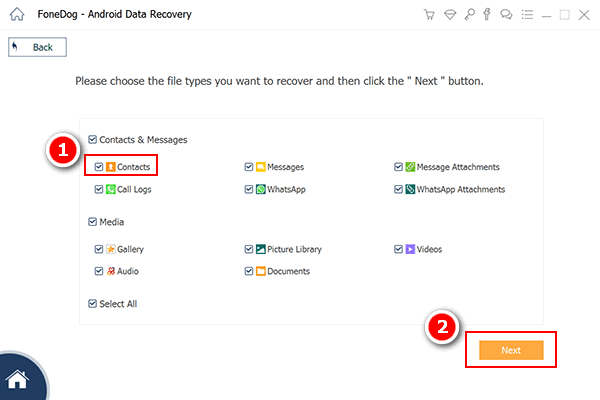
FoneDog Toolkit - Android Datenrettung muss das gesamte Gerät scannen, wenn Sie auf dem Android-Gerät ein Popup-Fenster "Super User" sehen, tippen Sie einfach auf Zulassen / Gewähren / Autorisieren, damit das Programm mit der Wiederherstellung beginnen kann.

Das Scannen kann eine Weile dauern, abhängig von der Gesamtmenge der wiederhergestellten Daten. Wenn es stoppt, werden auf der rechten Seite des Programmbildschirms jetzt alle Kontaktlisten angezeigt. Von hier aus können Sie jeden Kontakt mit allen Details überprüfen und in der Vorschau anzeigen. Da Sie die gesamte Liste verloren haben, aktivieren Sie die Option "Alle auswählen" und klicken Sie auf genesen Taste am Ende des Programmbildschirms. Dies wird in einem Ordner mit dem gewünschten Speicherort gespeichert. Die Kontakte werden in den Formaten vCard, HTML und CSV gespeichert. Sie können diese Kontakte dann zurück auf Ihr Android-Telefon exportieren.
Das ist es! Du hast es gelernt verlorene Kontakte wiederherstellen von Ihrem Android-Gerät schnell und sicher.
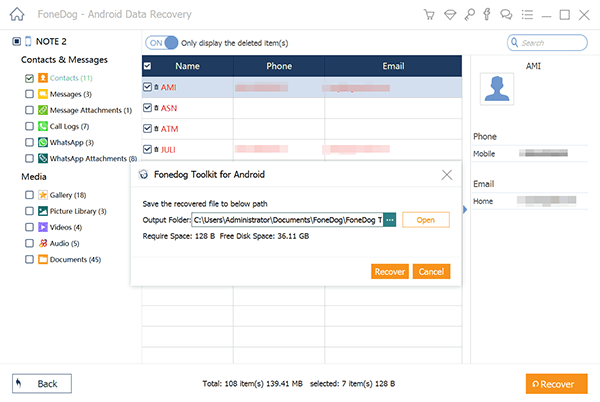
Eine der einfachsten Möglichkeiten zum Sichern oder Synchronisieren Kontakte Mit wird Ihr Gmail oder Google-Konto sein. Solange Sie ein aktives Google-Konto auf Ihrem Android-Telefon haben, wird es automatisch synchronisiert. Sie müssen sich nicht länger über Datenverlust sorgen. Folgen Sie diesen Schritten, um Ihre Kontakte mit Ihrem Google Mail-Konto zu synchronisieren:
Du musst es nicht noch einmal tun. Google aktualisiert die Synchronisierung automatisch.
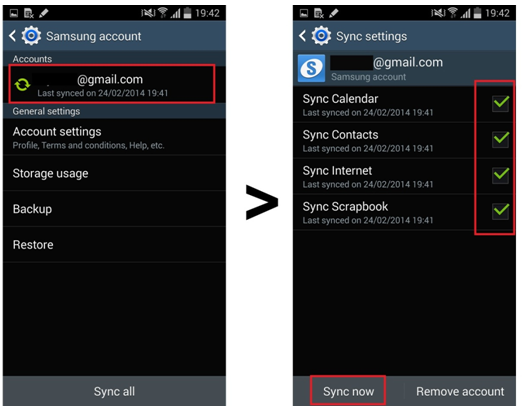
So stellen Sie Kontakte von Google oder Google Mail wieder her:
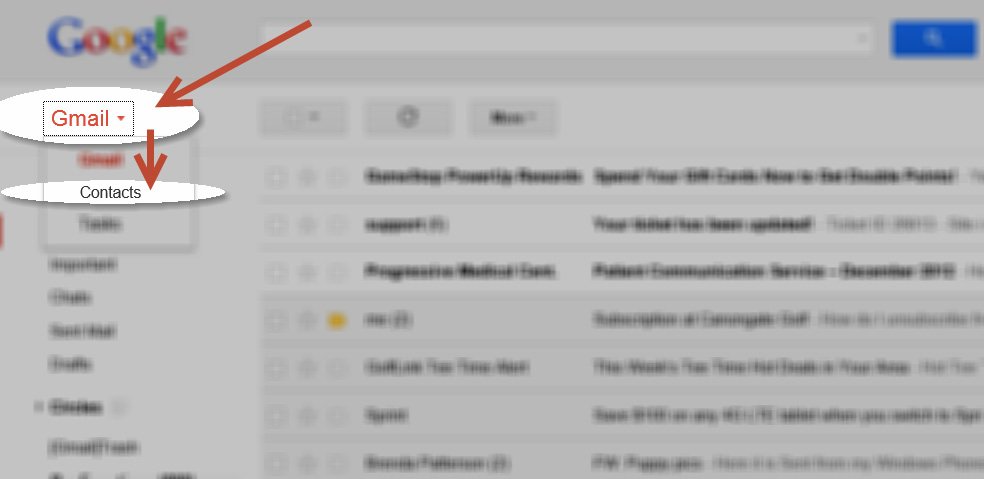
Kontakte auf SD-Karte sichern
Eine weitere Option, mit der Sie Ihre Kontakte sichern können, ist die Verwendung einer SD-Karte. Da die SD-Karte ein externer Speicher ist, können Sie sie einfach entfernen und in ein anderes Gerät einfügen. Gehen Sie folgendermaßen vor um Kontakte auf SD-Karte zu importieren / exportieren:

Andere Optionen
Sie können auch kostenlose Apps aus dem Google Play Store verwenden, um alle Ihre Kontakte zu sichern. Gehen Sie zum Play Store und suchen Sie nach den vertrauenswürdigsten und am besten bewerteten Backup-Apps für Kontakte. Folgen Sie den eigenen Download- und Installationsverfahren.
Niemand möchte seine Kontakte so sehr verlieren, wie wir möchten, wir möchten sie um jeden Preis unterstützen. In einigen Fällen vergessen wir jedoch, Sicherungskopien zu erstellen, was zu großen Datenverlusten führt. Es gibt viele Möglichkeiten zu verlorenen Kontakt wiederherstellen von einem Android-Gerät, aber eines der effektivsten ist bisher mit FoneDog Toolkit - Android Datenrettung. Es stellt Ihre Kontakte einfach, schnell und effektiv wieder her.
Hinterlassen Sie einen Kommentar
Kommentar
Android Data Recovery
Stellen Sie gelöschte Dateien von einem Android-Handy oder -Tablet wieder her.
Kostenlos Testen Kostenlos TestenBeliebte Artikel
/
INFORMATIVLANGWEILIG
/
SchlichtKOMPLIZIERT
Vielen Dank! Hier haben Sie die Wahl:
Excellent
Rating: 4.6 / 5 (basierend auf 67 Bewertungen)